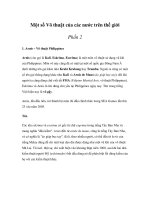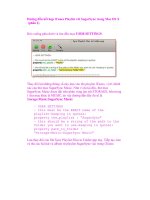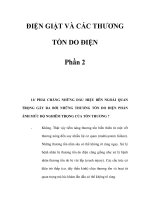WindowVista và những ưu điểm so với các phiên bản "tiền phong" phần 2 pps
Bạn đang xem bản rút gọn của tài liệu. Xem và tải ngay bản đầy đủ của tài liệu tại đây (757.04 KB, 11 trang )
4. Sidebar and Gadget.
Gadget
Gadget là các ứng dụng nhỏ với các cách sử dụng đa dạng. Những ứng
dụng này có thể kết nối tới các dịch vụ web cung cấp thông tin thời tiết,
các cập nhật mới, bản đồ giao thông, các kênh radio Internet, và slide
show album ảnh trực tuyến. Chúng cũng có thể tích hợp với nhiều ứng
dụng của bạn để tổ chức việc tích hợp với chúng như thế nào. Ví dụ như
một ứng dụng có thể cho bạn nhìn qua tất cả liên hệ tin nhắn nhanh trực
tuyến, xem ngày từ lịch của bạn hay kiểm soát thiết bị truyền thông của
bạn một cách dễ dàng. Dĩ nhiên, Gadget cũng có những ứng dụng chuyên
dụng. Chúng có thể là máy tính, trò chơi, bản ghi nhớ và còn nhiều hơn
thế.
Microsoft Windows Vista có nhiều ứng dụng nhỏ cần thiết để bạn có thể
bắt đầu. Bạn có thể dễ dàng tải chúng từ các trang Gatget trực tuyến.
Phòng trưng bày này sẽ cung cấp gadget cho các nhà phát triển khác nhau
và cung cấp khả năng lựa chọn rộng lớn đáp ứng nhu cầu của bạn. Nếu
bạn là một nhà phát triển bạn có thể tìm hiểu thêm về tạo ra những ứng
dụng cải tiến tại Gadget Builder Depot, một trang tài nguyên cho các nhà
phát triển.
Windows Sidebar.
Windows Sidebar là một ô ở mặt bên của desktop Windows Vista tổ chức
các Gadget và giúp chúng ta truy cập vào nó dễ dàng hơn. Windows
Sidebar là một phần bổ sung hoàn hảo đối với màn hình rộng và cũng
hoạt động ổn định trong các hiển thị chuẩn. Bạn có thể dễ dàng tuỳ chỉnh
Windows Sidebar để phù hợp với bạn. Bạn có thể để nó luôn hiển thị ở
trên cùng hay để nó ở dạng cửa sổ lớn.Bạn cũng có thể đặt Windows
Sidebar ở bất cứ chỗ nào trên màn hình của bạn.
5. Networking
Trung tâm mạng máy tính.
Windows Vista giúp bạn kiểm soát điều khiển mạng của bạn bằng
Network Center- trung tâm cho tất cả nhu cầu làm việc mạng của bạn.
Network Center thông báo cho bạn về mạng mà máy tính của bạn kết nối
và xác minh xem liệu nó thể kết nối đến Internet thành công hay không.
Thậm chí nó còn trình bày thông tin này trong bản tóm tắt trong Network
Map để bạn có thể nhìn thấy ngay kết nối của bạn tới mạng và Internet.
Nếu một PC trên mạng không thể kết nối Internetm bạn có thể thấy ngay
một cách sinh động đường liên kết không tới được và sau đó sử dụng
Chương trình chấn đoán ( Network Diagnostics ) để giúp xác định
nguyên nhân và đưa ra một giải pháp.
Network Center cũng cho phép bạn kết nối nhanh chóng đến các mạng có
sẵn khác hay tạo ra các kết nối hoàn toàn mới. Bạn có thể xem và định
cấu hình cài đặt mạng quan trọng nhất ở một chỗ. Và với những cài đặt ít
thường xuyên hơn, Network Center cung cấp các đường link trực tiếp để
bạn có thể dễ dàng tìm thấy những gì bạn cần.
Network Center cũng giúp bạn dễ dàng kết nối với mạng công ty tại nhà
bạn.
Thiết lập mạng
Với Windows Vista, việc thiết lập một mạng giữa nhiều PC và thiết bị (
gồm có máy in, thiết bị chơi nhạc và hệ thống game) đơn giản và dễ dàng
bằng trực giác. Network Setup Wizard cho phép bạn thiết lập mạng có
dây hoặc không dây bằng cách nhận dạng thiết bị mạng chưa định cấu
hình và thêm chúng vào mạng. Network Setup Wizard cũng tự động hoá
quy trình bổ sung các thiết bị mới vào mạng. Nó tự động tạo ra thiết lập
mạng bảo mật để giữ cho mạng của bạn được an toàn khỏi những kẻ xâm
phạm.
Việc cài đặt mạng cũng có thể được lưu trong thiết bị điều khiển flash di
động USB để bổ sung PC và các thiết bị đến mạng một cách nhanh chóng
và đơn giản. Đơn giản chỉ cần bạn chèn thiết bị điều khiển flash USB vào
PC hay thiết bị và nó sẽ tự động đọc dữ liệu và sẵn sàng vào mạng. File
và các phần máy in cũng có thể dễ dàng được cho phép trên mỗi PC trên
mạng từ Network Setup Wizard, do đó bạn có thể chia sẻ tài liệu, ảnh, âm
nhạc và các file khác thông qua mạng của bạn.
Network Explorer.
Một khi mạng đã được cài đặt, bạn cần phải trình duyệt nội dụng trong
PC đã được nối mạng, các thiết bị và máy in. Network Explorer mới
trong Windows Vista giúp bạn dễ dàng chia sẻ các file và tận dụng kết
nối mà mạng cung cấp. Nó cho bạn thấy tất cả PC, thiết bị và máy in
trong mạng và nhanh hơn và đáng tin cậy hơn so với My Network Places
trong Windows XP. Network Explorer thậm chí còn có thể sử dụng các
biểu tượng có thể thay thế được để đại diện cho các thiết bị khác nhau (
do nhà sản xuất cung cấp). Bạn có thể tương tác trực tiếp với các thiết bị
đã lựa chọn- phù hợp với cài đặt hay kiểm soát chơi lại nhạc là một ví dụ.
Network Map
Khi mọi người có nhiều máy tính và thiết bị trong mạng, với nhiều kết
nối không dây và có dây, việc biết được mọi thứ được kết nối như thế nào
có thể sẽ khó khăn. Windows Vista cung cấp một tính năng mới gọi là
Network Map cho thấy bản đồ của mọi thứ trong mạng và chúng được kết
nối như thế nào. Công cụ này giúp bạn có thể tối ưu hoá mạng của bạn để
có được sự trình diễn tốt nhất và dễ dàng phát hiện ra vấn đề.
Wireless Networking.
Windows Vista tăng cường hỗ trợ mạng không dây theo nhiều cách. Tính
năng Network Awareness mới trong Windows Vista giúp các thiết bị
nhận ra và tối ưu hoá các các thay đổi về khả năng của mạng. Dữ liệu của
bạn cũng được bảo mật hơn với hỗ trợ tăng cường cho giao thức bảo mật
không dây trong đó có WPA2. Windows Vista giúp bạn tránh kết nối tới
các mạng không dây lừa đảo trông thì có vẻ là hợp pháp nhưng thực tế thì
không. Windows Vista cũng cung cấp cách thức đơn giản để tạo ra các
mạng không dây kiểu Ad-hoc để sử dụng trong các ứng dụng Peer-to-
Peer như chia sẻ file và kết hợp với các ứng dụng.
Network Awareness.
Network Awareness cung cấp khả năng báo cáo sự thay đổi trong kết nối
mạng đến các ứng dụng để cung cấp nhiều kinh nghiêm kết nối liên tục
hơn. Khi bạn kết nối tới các mạng khác nhau, sự thay đổi sẽ được thông
báo tới Network Awareness- các ứng dụng được hỗ trợ để có thể đưa ra
cách thức xử lý phù hợp cho kết nối của bạn đến mạng đó. Ví dụ như khi
bạn chuyển từ mạng tại nhà sang mạng công ty, cài đặt tường lửa có thể
được định cấu hình để mở các cổng cần thiết cho phép việc sử dụng các
công cụ quản lý IT. Group Policy sẽ phát hiện các kết nối lại tới mạng
công ty và tự động bắt đầu quá trình thay đổi chính sách thay vì đợi tới
chu kì phát hiện sau.
Network Diagnostics
Bạn sẽ thấy nản khi không thể kết nối mạng đặc biệt là khi thiếu thông tin
và hướng dẫn để có thể giải quyết vấn đề. Đó là lý do vì sao Windows
Vista cung cấp Network Diagnostics để phân tích tình huống và đưa ra
các giải pháp ngay lập tức cũng như danh sách các nguyên nhân có thể và
giải pháp để bạn có thể tự mình giải quyết vấn đề.
Network Diagnostics sẽ giải quyết vấn đề tự động và giúp bạn xử lý nó.
Ví dụ một lỗi phổ biến thường xuất hiện khi bạn đang trình duyệt Internet
đó là trang web không tải được. Một thông báo về lỗi chỉ ra rằng không
thể hoàn thành nhiệm vụ ( như "trang web không thể mở được" hay " máy
chủ không sẵn sàng") và nhắc bạn chạy Network Diagnostics. Chỉ một
lúc sau, hộp thoại Network Diagnostic sẽ hiện ra miêu tả của lỗi và đưa ra
gợi ý để sửa nó.
Mạng được tối ưu hoá về tốc độ.
Windows Vista tự động điều chỉnh để nhận nhiều dữ liệu hơn ở bất kì
thời điểm nhất định nào bằng cách phát hiện tốc độ của kết nối Internet và
số dải thông thích hợp. Do đó, bạn có thể tải file và chạy các đoạn clip đa
phương tiện nhanh hơn nhiều với truy cập Internet tốc độ cao, có nghĩa là
bạn có thể dành nhiều thời gian để làm việc với nội dung của bạn hơn và
tốn ít thời gian chờ đợi hơn.
6.Windows SideShow.
Công nghệ Windows Vista SideShow giúp các nhà sản xuất laptop có thể
bao gồm hiển thị bổ trợ trong các thiết kế laptop tương lai. Hiển thị này
có thể được dùng để dễ dàng xem các thông tin quan trọng mà bạn cần,
cho dù laptop đang ở chế độ tắt, bật hay là Sleep. Sự tiện lợi của các hiển
thị bổ trợ này là sẽ tiết kiệm thời gian và tuổi thọ pin bằng cách cho phép
bạn nhanh chóng xem được kế hoạch hội nghị, số điện thoại, địa chỉ và
tin nhắn e–mail hiện tại mà không cần khởi động lại laptop của bạn.
Nền tảng Windows Vista SideShow sẽ giúp các nhà sản xuất phần cứng
xây dựng các hiển thị bổ trợ trong nhiều thiết bị ngoại vi như bàn phím,
vỏ hiển thị LCD, điều khiển từ xa và điện thoại di động. Những thiết bị
này sau đó có thể hiển thị thông tin nhận được từ PC dùng Windows
Vista, mang đến nhiều tiện lợi hơn cho việc tính toán hàng ngày của bạn .
7.Speech Recognition
Windows Speech Recognition được xây dựng sử dụng công nghệ lời nói
Microsoft mới nhất. Nó sửa lại cách nói và từ vựng của bạn chính xác
hơn giúp Windows Vista nhận ra giọng nói của bạn được tăng cường mỗi
lần bạn sử dụng nó. Windows Vista hỗ trợ nhận diện giọng nói ở một số
ngôn ngữ gồm có tiếng Anh-Mỹ, Anh-Anh, Đức, Pháp, Tây Ban Nha,
Nhật, tiếng Trung truyền thống và tiếng Trung được đơn giản hoá.
Với Window Speech Recognition, bạn được trao quyền ngay từ đầu; cài
đặt được hướng dẫn và kinh nghiệm đào tạo tương tác giúp bạn làm quen
với khái niệm khoá và các lệnh.
Nhận diện giọng nói trong Windows Vista cũng có giao diện người sử
dụng đổi mới có thể hỗ trợ hiệu quả cho bạn trong việc kiểm soát máy
tính bằng giọng nói. Cho dù bạn đang bắt đầu một ứng dụng, chọn một từ
hoặc sửa chữa một câu, bạn luôn luôn kiểm soát được; Windows Speech
Recognition hướng dẫn bạn hoàn thành thành công nhiệm vụ.
Tính năng
Bản miêu tả tóm tắt
Cải tiến giao
diện người sử
dụng
Giao diện người sử dụng được thiết kế lại cung
cấp kinh nghiệm đơn giản và hiệu quả để đọc và
chỉnh sửa văn bản, sửa lỗi và kiểm soát máy tính
của bạn bằng giọng nói.
Đọc Đọc e-mail và các tài liệu. Sửa lỗi sai và lưu lại
bằng giọng nói
Cá nhân hoá (sự
sửa lại)
Chỉnh sửa cách nói và trọng âm không ngừng
tăng cường tính chính xác về nhận diện giọng nói.
Sửa lỗi Sửa hiệu quả những từ sai được phát hiện bằng
cách chọn những khả năng đúng cho cụm từ hoặc
từ được đọc ra hoặc đánh vần từ.
Hoàn thiện
nghĩa
Giải quyết dễ dàng các tình huống mơ hồ với giao
diện người sử dụng để làm cho dễ hiểu hơn. Khi
bạn nói một lệnh có thể được dịch sang nhiều
cách, hệ thống yêu cầu làm rõ bạn định làm gì.
Hướng dẫn
tương tác
Hướng dẫn nhận diện giọng nói tương tác dạy bạn
cách sử dụng Windows Speech Recognition và
hướng dẫn hệ thống nhận biết giọng nói của bạn.
Ra lệnh Các lệnh " nói những gì bạn thấy" cho phép bạn
kiểm soát các ứng dụng và hoàn thành nhiệm vụ
như định dạng và lưu tài liệu; mở và chuyển đổi
giữa các ứng dụng; mở sao chép và xoá các file.
Thậm chí bạn có thể trình duyệt Internet bằng cách
nói tên của những đường liên kết.
Giúp đỡ " Tôi
làm thế nào"
(chỉ dành cho
tiếng Anh-Mỹ)
Bạn có thể nói, "tôi làm thế nào" sau một nhiệm
vụ bạn muốn thực hiện để có được sự giúp đỡ hiển
thị trên màn hình. (ví dụ như, " làm thế nào để
thay đổi nền của màn hình?").
Hỗ trợ cho
nhiều ngôn ngữ
khác nhau
Windows Speech Recognition có sẵn 8 ngôn
ngữ/phương ngữ.
8.Sự trợ giúp và Phản hồi
Windows Vista tự phát hiện, chẩn đoán và giúp bạn giải quyết những vấn
đề phổ biến. Nhưng khi trường hợp bất ngờ xảy ra yêu cầu hỗ trợ,
Windows Vista cung cấp các công cụ hỗ trợ tập trung hoá và tài nguyên
để nhanh chóng chẩn đoán và giải quyết vấn đề.
Hỗ trợ từ xa.
Với Remote Assistance, bạn có thể nhận được sự giúp đỡ từ các chuyên
gia hỗ trợ và những người sử dụng đáng tin khác, thậm chí người đó đang
ở một nơi rất xa. Với sự cho phép của bạn, Remote Assistance cho phép
một người giúp đỡ đáng tin cậy chia sẻ kiểm soát máy tính của bạn và
giúp bạn giải quyết vấn đề.
Trong Windows Vista, Remote Assistance được tăng cường hơn nhiều,
mang lại sự trình diễn nhanh hơn và khả năng hỗ trợ người sử dụng cho
dù họ đang ở nhà, trên đường, hay ở một nơi rất xa. Remote Assistance
hiện là ứng dụng độc lập cung cấp khởi động và kết nối nhanh hơn đáng
kể và được tối ưu hoá để sử dụng ít dải thông mạng hơn.
Đối với người sử dụng là doanh nhân, Remote Assistance gồm có đăng
nhập theo phiên ( trong các máy tính của người giúp đỡ và người được hỗ
trợ) để giúp theo vết các thông tin và quy trình được sử dụng để giải
quyết vấn đề. Remote Assistance cũng cho phép người sử dụng có thể
chat và truyền tải file giữa hai máy, làm cho kinh nghiệm giúp từ xa thực
hiện trôi chảy hơn. Trong Windows Vista, Remote Assistance có thể
được thực hiện thông qua Tin nhắn nhanh và tương thích với Remote
Assistance trong Windows XP.
9.Windows Update.
Những cải tiến trong cập nhật Windows.
Cập nhật Windows không chỉ cập nhật máy tính của bạn dễ dàng hơn mà
nó cũng cập nhật mà không ảnh hưởng đến công việc của bạn.
Dễ dàng: cập nhật Windows trong Windows Vista có thể tự động tải và
cài đặt các bản cập nhật quan trọng và những khuyến cáo. Trước đây, chỉ
cập nhật được xem là quan trọng mới có thể được cài đặt tự động và
người sử dụng phải chọn và tải các ứng dụng có sẵn khác bằng tay.
Ít gián đoạn hơn: Việc cập nhật xuất hiện ở nền bạn có các lựa chọn linh
hoạt để chọn nhằm hoàn thành quá trình. Nếu bản cập nhật yêu cầu khởi
động lại để hoàn thành cài đặt thì bạn có thể sắp xếp làm vào lúc nào đó
không ảnh hưởng đến công việc của bạn. Bạn có thể trì hoãn việc khởi
động lại nếu thời gian không tiện cho bạn. Ngoài ra, nếu máy tính của bạn
đang ở chế độ dự phòng vào lúc bạn đã định cấu hình nó cho bản cập nhật
tự động, Windows Vista sẽ đánh thức nó để cài đặt bản cập nhật tại thời
điểm cụ thể, đảm bảo rằng máy tính của bạn được cập nhật